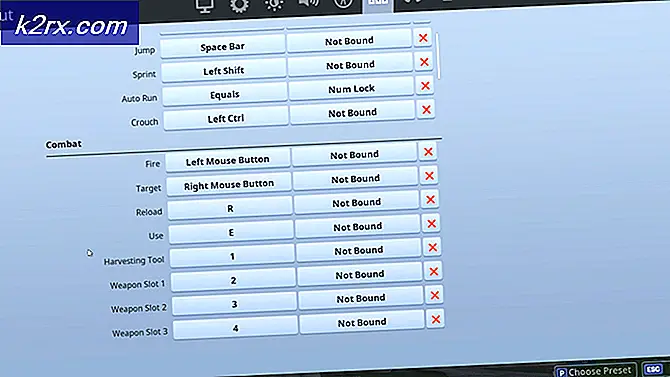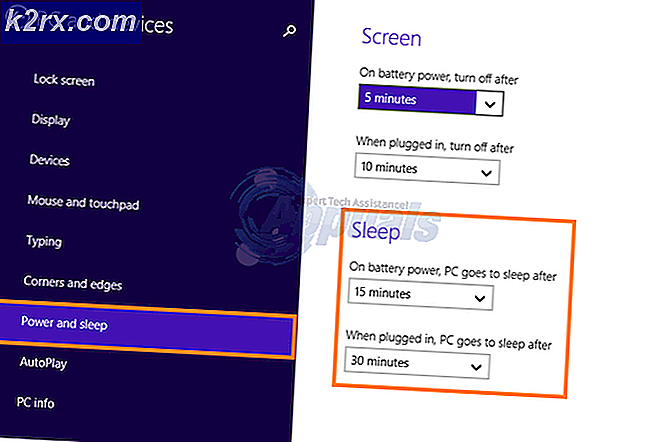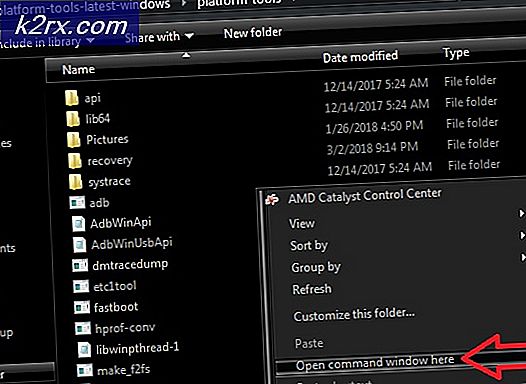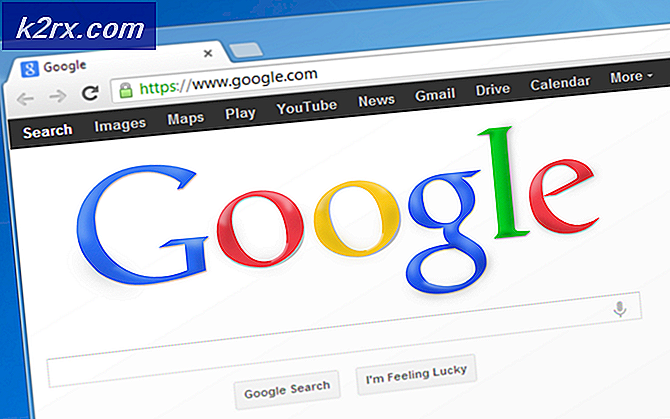Lösung: npctrl.dll zusammenhängende Probleme auf Internet Explorer
Wenn Sie auf Websites wie SkyDrive im Internet Explorer surfen, erhalten Sie möglicherweise eine Benachrichtigung, in der Sie nach der Berechtigung zum Ausführen von npctrl.dll gefragt werden. Die Eingabeaufforderung könnte so aussehen: Diese Webseite möchte das folgende Add-On ausführen: 'npctrl.dll' von 'Microsoft Corporation'.
Npctrl.dll ist ein Microsoft Silverlight-Add-On, das interaktive Medienerlebnisse, umfangreiche Geschäftsanwendungen und immersive mobile Apps ermöglicht. Bestimmte Websites (meist Microsoft-Websites) erfordern Silverlight-Add-Ons und -Plugins, um ausgeführt werden zu können. Wenn diese Abhängigkeiten derzeit nicht verfügbar sind, erhalten Sie möglicherweise Benachrichtigungen, um sie zu aktivieren oder zu installieren.
Außerdem werden Websites im Silverlight-Modus ausgeführt, wenn sie bestimmte Browser wie Internet Explorer, Microsoft Edge oder Firefox erkennen, in einigen Fällen jedoch in den normalen HTML5-Modus wechseln.
In diesem Artikel werden wir uns ansehen, was npctrl.dll ist und wie man Pop-ups von dieser Anwendung aus stoppt.
PRO TIPP: Wenn das Problem bei Ihrem Computer oder Laptop / Notebook auftritt, sollten Sie versuchen, die Reimage Plus Software zu verwenden, die die Repositories durchsuchen und beschädigte und fehlende Dateien ersetzen kann. Dies funktioniert in den meisten Fällen, in denen das Problem aufgrund einer Systembeschädigung auftritt. Sie können Reimage Plus herunterladen, indem Sie hier klickenMethode 1: Zonen zurücksetzen
- Drücken Sie die Windows-Taste + R, und geben Sie inetcpl ein. cpl und drücken Sie die Eingabetaste.
- Klicken Sie auf die Registerkarte Sicherheit . Deaktivieren Sie den geschützten Modus
- Klicken Sie auf Alle Zonen auf die Standardstufe zurücksetzen .
- Klicken Sie auf Übernehmen und OK .
Methode 2: Verwenden von HTML5-basierten Webbrowsern
Die meisten Websites, einschließlich Microsoft-Websites, wechseln zu HTML5 oder haben sowohl HTML5- als auch Silverlight-Versionen. Sobald die Website Ihren Browser automatisch erkennt und auf dem neuesten Stand ist, stellt er dem Browser den richtigen Inhalt zur Verfügung. Da die meisten Browser jetzt HTML5 unterstützen, ist es am besten, das neueste Update für Ihren Webbrowser zu erhalten. Wir empfehlen Google Chrome und hier ist, wie es zu installieren ist.
- Laden Sie Google Chrome von hier herunter.
- Starten Sie das Installationsprogramm und erteilen Sie die UAC-Eingabeaufforderung, wenn sie angezeigt wird.
- Warten Sie, bis Chrome heruntergeladen und auf Ihrem PC installiert wurde. Nach Abschluss der Installation wird ein Browserfenster angezeigt.
PRO TIPP: Wenn das Problem bei Ihrem Computer oder Laptop / Notebook auftritt, sollten Sie versuchen, die Reimage Plus Software zu verwenden, die die Repositories durchsuchen und beschädigte und fehlende Dateien ersetzen kann. Dies funktioniert in den meisten Fällen, in denen das Problem aufgrund einer Systembeschädigung auftritt. Sie können Reimage Plus herunterladen, indem Sie hier klicken